修复win11或win10中的 BHDrvx64.sys BSOD 蓝屏错误
您是否对系统崩溃和计算机突然重启的错误检查停止错误感到困惑?几个人收到错误失败原因:BHDrvx64.sys BSOD 伴随着win11或win10中的停止代码。此错误主要出现在Attempted_Execute_of_Noexecute_Memory、BAD_POOL_CALLER、MEMORY_MANAGEMENT、 SYSTEM_SERVICE_EXCEPTION 、 PAGE FAULT IN A NONPAGED AREA、 SYSTEM THREAD EXCEPTION NOT HANDLED、内核数据 INPAGE,并且未处理 KMODE 异常。

BHDrvx64.sys 是 Symantec 的 Symantec Endpoint Protection 的一部分,它也是适用于 Windows 计算机和服务器的安全实用程序。此 Sys 文件是 BHDrvx64.sys 是 BASH aka 行为分析和系统启发式的驱动程序。BASH 是一个应用程序,它作为 Symantec Endpoint Protection 提供的多种功能的基础,例如篡改保护、系统更改检测/可疑行为检测、SONAR 等。由于驱动程序过时、损坏,可能会出现 BHDrvx64.sys 蓝屏错误系统文件和恶意软件。
win11或win10中的蓝屏 BHDrvx64.sys BSOD 错误
这是在win11或win10中修复 BHDrvx64.sys BSOD 蓝屏错误的方法 –
方式一:卸载第三方杀毒软件
由于 BHDrvx64.sys 属于 Norton Security 套件或 Symantec Symantec Security Technologies,因此由于系统上安装了这些防病毒软件,该文件存在于 Windows 中。卸载这些工具后,该文件将自动从 Windows PC 中删除,错误将得到修复。
方式 二:安装 Windows 更新
有时,安装 Windows 更新可能会解决win11或win10中的 BHDrvx64.sys BSOD 错误。操作系统以常规模式获取更新以解决错误和问题,因此请检查它们是否处于待处理状态并接收它们以修复蓝屏 -
方式 三:执行系统还原
每当您在安装程序、驱动程序或更改注册表配置后开始在win11或win10中遇到 BSOD 时,您就有一个方便的选项来解决这个问题。系统还原是一种可能使计算机运行缓慢或通过将计算机恢复到较旧的日期和时间而停止响应的选项。这样系统就可以到达没有任何蓝屏错误痕迹的阶段。
系统将很快开始恢复过程,但需要数小时,例如 1 小时或 2 小时,具体取决于 Windows 中文件的大小。因此,请耐心等待,直到完成,最后检查 BHDrvx64.sys BSOD 是否仍然存在。
方式 四:卸载 Windows 更新
经常发现 Windows 更新会导致 Windows 中的 BHDrvx64.sys 蓝屏错误。当更新出现错误而不是对其进行改进时,就会出现问题,它的文件会产生冲突和混乱,最终导致系统崩溃。因此,当发生此蓝屏时,您需要认真考虑卸载最近安装的 Windows 更新。让我们明确一点,无论是否安装了更新,您都应该回忆起错误开始时的想法。
方式 五:运行 SFC 和 DISM
当 BHDrvx64.sys 蓝屏错误发生时,损坏的系统文件和 Windows 映像是影响情况的主要罪魁祸首。由于 .exe、.sys、.DLL 或其他文件损坏,系统文件可能出现故障。但请放心,SFC 和 DISM 等工具可以轻松快速地修复它们,无需您付出太多努力。
方式 六:全面扫描 Windows
恶意软件是可能在win11或win10中触发 BHDrvx64.sys 的另一个因素。但您可以使用强大的内置应用程序 Windows Defender 处理此问题 -
方式 七:干净启动
以最少的资源运行 Windows 始终可以最大限度地减少错误和冲突的可能性。干净启动是 Windows 中的选项,它提供了只有基本服务和进程在运行的环境。
方式 八:更新 BASH 驱动程序
过时的 BASH 内核组件驱动程序是在win11或win10中导致 BHDrvx64.sys 错误的关键。具有 Semantec 端点保护的防病毒或反间谍软件保护具有这些驱动程序,一旦过时就会产生问题。这些文件被转换为错误并与系统组件发生冲突,最终导致蓝屏错误。要摆脱这个问题,您必须使用以下指南更新 BASH 驱动程序 -
1. 右键单击开始。
2. 选择设备管理器。
3. 加载 Windows 工具后,查找已过时的驱动程序。这种类型的驱动程序将带有黄色感叹号。如果您找到驱动程序,请右键单击它。
4. 选择 -更新驱动程序。
5. 屏幕上将打开一个向导,选择 - 自动搜索驱动程序。
6. 对列表中带有黄色标记的所有驱动程序重复相同的过程。
7. 最后,重新启动设备并查看错误是否已解决。
方式九:检查转储文件
如果您仍然坚持使用 BHDrvx64.sys BSOD,则意味着您需要专注于更多研究。当发生蓝屏死机时,系统会存储一个文本文件,其中包含有关崩溃或错误检查时 Windows 内发生的情况的信息。转储文件是它的名称,您可以使用 -转储文件位置 Windows 10中的步骤找到它。这将告诉您错误的真正原因,但是,您可能需要寻求专业人士的帮助才能破译信息。作为选项,您可以使用Bluescreenview或其他工具来查找原因。然后转到 蓝屏死机 Windows 10 错误代码列表 [BSOD]并找到解决方案并遵循。
就这样!!
 Epic Games 将与 LEGO 合作开发
Epic Games 将与 LEGO 合作开发 任正非是怎么想的,把手
任正非是怎么想的,把手 Intel Raptor Lake 的时钟可以
Intel Raptor Lake 的时钟可以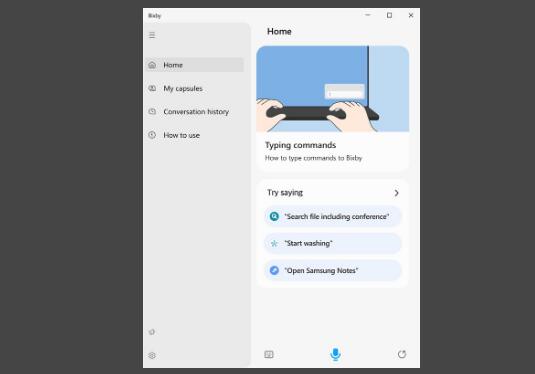 Bixby现在可用于所有Windo
Bixby现在可用于所有Windo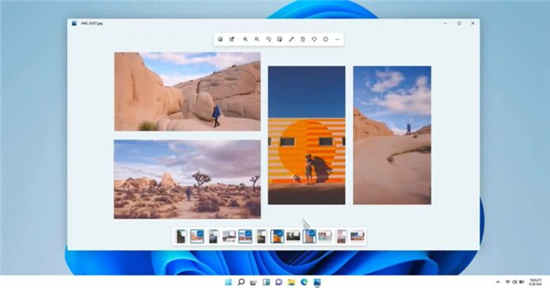 微软展示了 Windows 11 重新
微软展示了 Windows 11 重新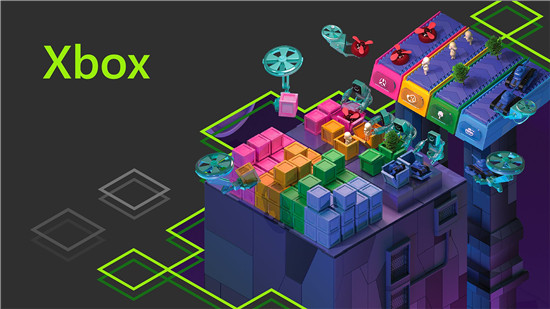 Xbox 的 Fallout 76 视频游戏及
Xbox 的 Fallout 76 视频游戏及 DNS缓存中毒攻击原理以及
DNS缓存中毒攻击原理以及 Windows10 2004、20H2和21H1 19
Windows10 2004、20H2和21H1 19 《符文工房5》马丁喜欢什
《符文工房5》马丁喜欢什 终末阵线伊诺贝塔游戏怎
终末阵线伊诺贝塔游戏怎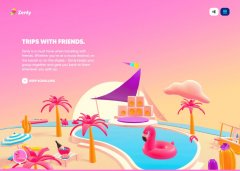 zenly是什么时候出的软件
zenly是什么时候出的软件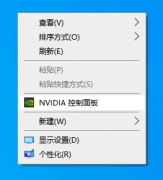 梅捷NVIDIA显卡驱动怎么打
梅捷NVIDIA显卡驱动怎么打 华硕、微星、技嘉、七彩
华硕、微星、技嘉、七彩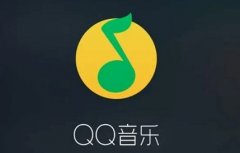 amr文件怎么转换成mp3详细
amr文件怎么转换成mp3详细 开机提示CMOS Memory size mi
开机提示CMOS Memory size mi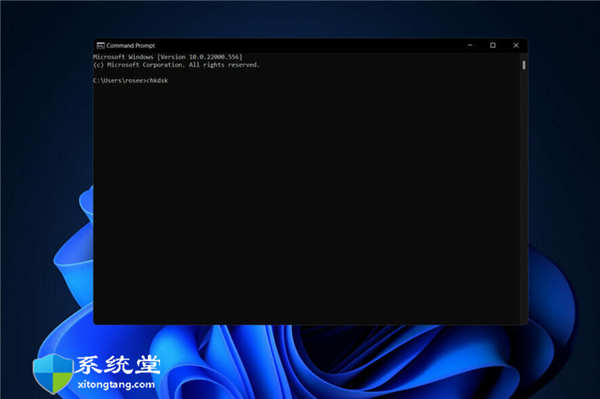 如何修复任何Windows11磁盘
如何修复任何Windows11磁盘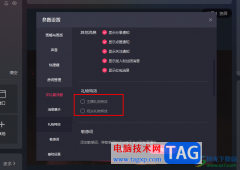 快手直播伴侣关闭礼物特
快手直播伴侣关闭礼物特 wps文档把选项变成一排的
wps文档把选项变成一排的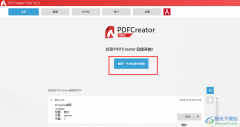 PDFCreator将PPT文件转换为
PDFCreator将PPT文件转换为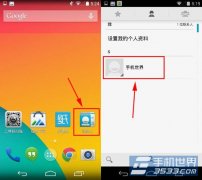 安卓手机联系人铃声设置
安卓手机联系人铃声设置 Fusion Drive 教程
Fusion Drive 教程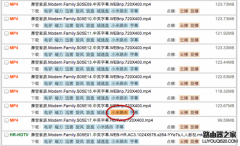 小米路由器下载电影图文
小米路由器下载电影图文 无法登录tplogin.cn,怎么办
无法登录tplogin.cn,怎么办
如果win10显示无法找到声音输出设备的话,就会导致我们电脑的声音无法正常的播放,无法播放音乐等,使用起来非常的方便,那么这个问题需要怎么去解决呢,快来看看详细的解决教程吧~...
107276 次阅读
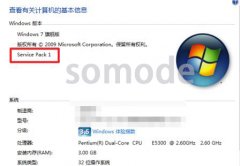
很多小伙伴都看到自己的win7版本中有个sp1但是不知道是什么意思,所以今天就为你们带来了win7sp1版本意思详细介绍,还很好奇的小伙伴快来看看吧。...
213819 次阅读
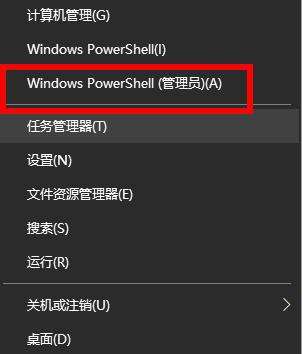
如何在Windows11上使用命令提示符更改密码 以下是在Windows11上使用命令提示符更改帐户密码的简单步骤。 在Windows 11 上,如果您长时间使用相同的密码,它不是一个...
218046 次阅读

在安装win7系统的时候大多数的用户都会选择ghost镜像文件进行安装,不过很多不懂电脑的用户都不清楚该怎么来安装,所以今天就给你们带来了win7ghost镜像文件安装方法,快来一起学习一下吧。...
139107 次阅读
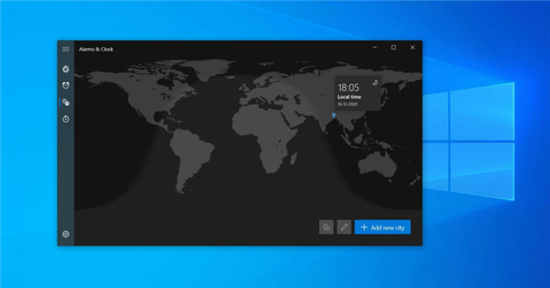
微软一直在努力使Windows10看起来更``全面#39;#39;和``现代#39;#39;,这是代号为``Sun Valley#39;#39;的重大检修的一部分,该项目预计将在2021年下半年随Windows10 2...
208919 次阅读

我们在使用win7操作系统的时候,可能有的小伙伴可能遇到了一些系统故障导致电脑无法使用的情况,需要对自己的电脑进行系统重装。那么如果想要下载操作系统,对于windows7旗舰版百度云网盘...
3125272 次阅读
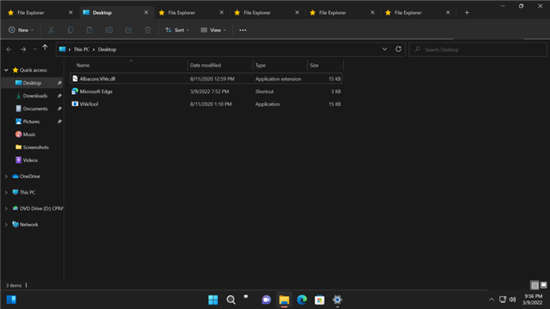
资源管理器文件选项卡怎么启用?教你如何在Win11文件资源管理器中启用选项卡 2017 年 12 月 19 日,微软推出了 Windows 10 Preview Build 17063。在这个版本中,微软添加...
221222 次阅读

外星人ALW17ED笔记本的强大就不用多说了,这是一款6代CPU笔记本电脑,但是还是有不少用户喜欢win7系统,而且预装win10的机型默认是UEFI引导,安装WIN7相对比较麻烦,在安装过程中会出现usb鼠标...
211801 次阅读
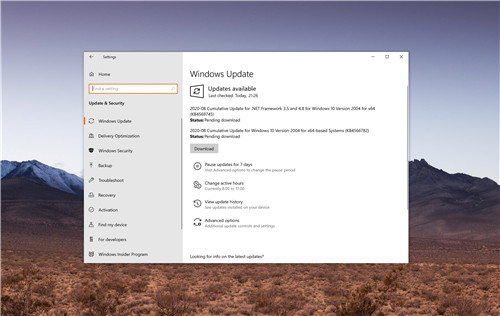
Windows 10累积更新KB4566782的新增功能 微软作为2020年8月补丁星期二周期的一部分发布了新的Windows 10累积更新,不用说,2004年版本(也称为2020年5月更新)正在获得自...
202259 次阅读
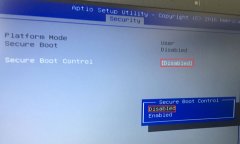
华硕ZenBook3 UX390是一款搭载第6代英特尔酷睿处理器的12.5英寸笔记本。预装的是win10系统,但由于用户还是喜欢win7系统,该笔记本采用的intel 6代CPU,intel 6代cpu在在安装WIN7过程中USB设备不能使用...
221410 次阅读

现在小伙伴们使用电脑的时间越来越多,长时间使用电脑,对我们的眼睛伤害很大。建议大家使用一两个小时的电脑就要停下来休息10分钟,眺望远方。除此之外,电脑屏幕亮度的控制也是很有...
141416 次阅读

自 7 月初以来,Windows 11 预览版已发布,此后进行了多次更新(主要是质量改进的较小更新)。预览版有各种问题,但这些已知问题似乎不会影响操作系统的稳定性。 微软已确认...
235447 次阅读
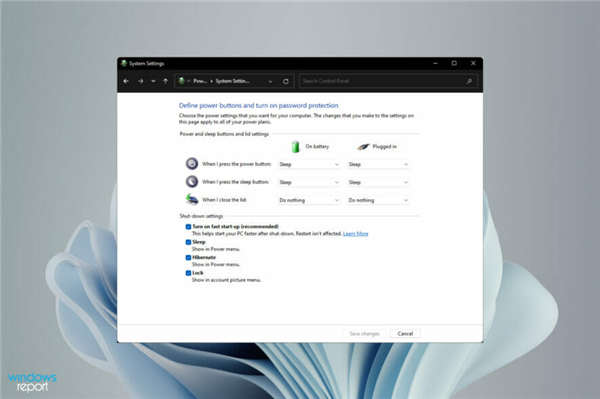
win11关闭启用快速启动方法 快速启动是 Windows 中的一项重要功能,大多数人都不知道。用户通常会在想要加快 PC 速度或遇到错误时遇到这个概念。 因此,我们专门制作...
188053 次阅读
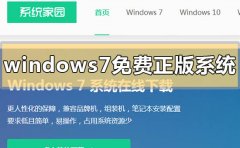
如果我们在使用计算机的时候,想要对自己的操作系统进行重新安装或者是更换系统的话,首先我们需要下载一个准备安装的系统文件。那么小编觉得我们可以在系统家园官网中进行免费的资源...
162161 次阅读
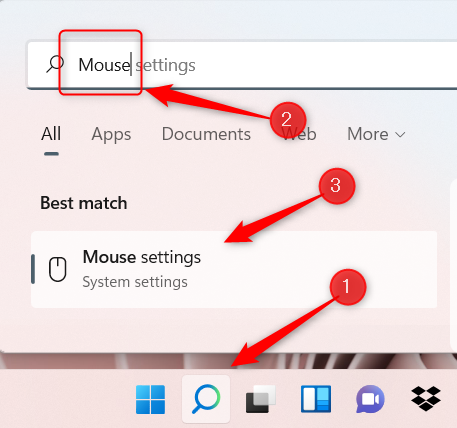
怎么更改鼠标的速度?在win11或win10中更改鼠标速度技巧 太慢的鼠标需要更长的时间才能使光标到达目的地,而太快的鼠标可能会越过它,很容易影响您的效率。以下是在win11...
148920 次阅读